Comment réparer l’erreur ACPI.sys sous Windows 10 et 11
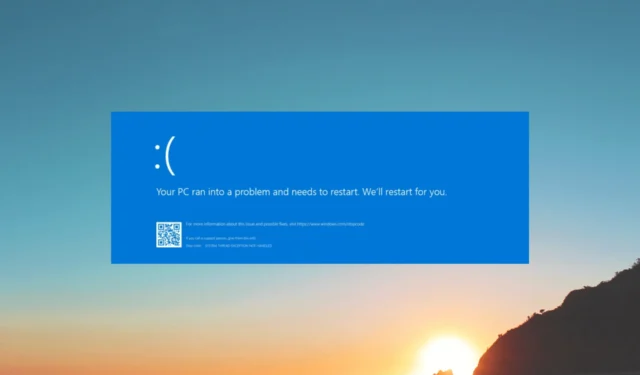
Dans ce guide, nous discuterons de plusieurs solutions potentielles pour résoudre ce problème et garantir le bon fonctionnement de votre PC.
Qu’est-ce qui cause l’erreur ACPI.sys sous Windows 10 et 11 ?
Il peut y avoir plusieurs raisons à cette erreur ; certains des plus courants sont mentionnés ici:
- Fichiers système corrompus – Si le fichier ACPI.sys ou d’autres fichiers système sont endommagés ou corrompus ; cela peut provoquer l’erreur. Essayez de réparer les fichiers système à l’aide d’une analyse SFC.
- Pilotes obsolètes ou défectueux – Des pilotes obsolètes ou incompatibles peuvent également provoquer l’erreur ACPI.sys. Pour résoudre ce problème, vous devez maintenir vos pilotes à jour avec la dernière version.
- Infection par un logiciel malveillant – Un logiciel malveillant peut infecter des fichiers système critiques sur votre PC, provoquant cette erreur. Exécutez une analyse approfondie à l’aide d’un outil antivirus pour le réparer.
- Logiciels incompatibles – Certains logiciels ou applications peuvent également causer des problèmes, comme l’erreur ACPI.sys s’ils sont incompatibles avec votre ordinateur.
- Problèmes matériels – Des composants matériels défectueux, tels que la RAM ou les disques durs, peuvent également provoquer l’erreur. Essayez d’exécuter une vérification du disque pour résoudre le problème.
Maintenant que vous connaissez les causes de l’erreur, passons aux solutions.
Comment puis-je corriger l’erreur ACPI.sys sur Windows 10 & 11 ?
Avant de vous engager dans des étapes de dépannage avancées, vous devez envisager d’effectuer les vérifications suivantes :
- Essayez de redémarrer l’ordinateur.
- Désinstallez les applications indésirables.
- Assurez-vous qu’il n’y a pas de mises à jour Windows en attente.
Si ces modifications mineures ne fonctionnent pas pour vous, passez aux méthodes détaillées mentionnées ci-dessous.
1. Mettre à jour ou restaurer le pilote ACPI
- Appuyez sur Windows + R pour ouvrir la boîte de dialogue Exécuter .
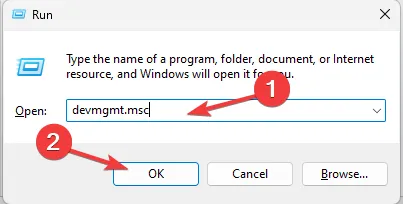
- Tapez devmgmt.msc et cliquez sur OK pour ouvrir le Gestionnaire de périphériques .
- Recherchez et cliquez sur Périphériques système .
- Cliquez avec le bouton droit sur le pilote ACPI et le pilote de mise à jour .
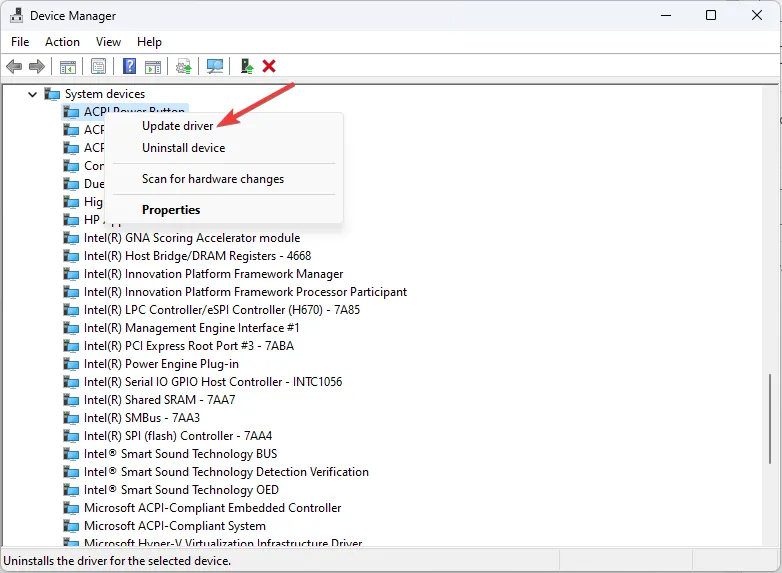
- Cliquez sur Rechercher automatiquement les pilotes.
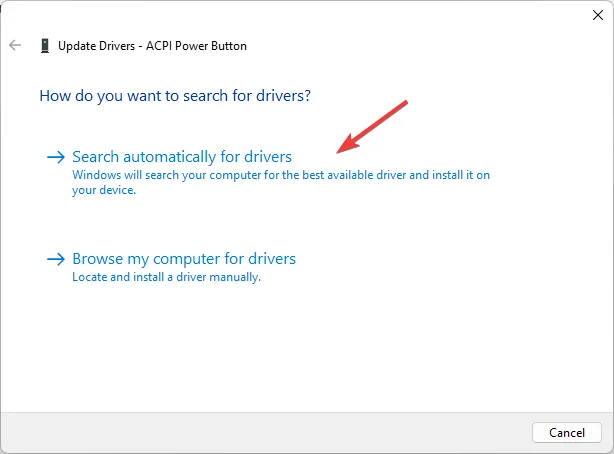
- Suivez les instructions à l’écran pour terminer le processus.
- Si cela ne fonctionne pas, cliquez avec le bouton droit sur le pilote ACPI et cliquez sur Propriétés .
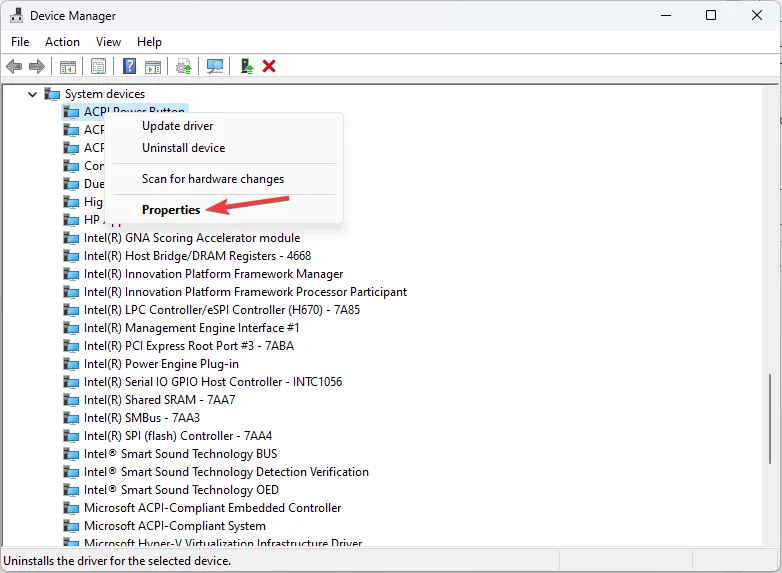
- Accédez à l’ onglet Pilote et sélectionnez Restaurer le pilote.
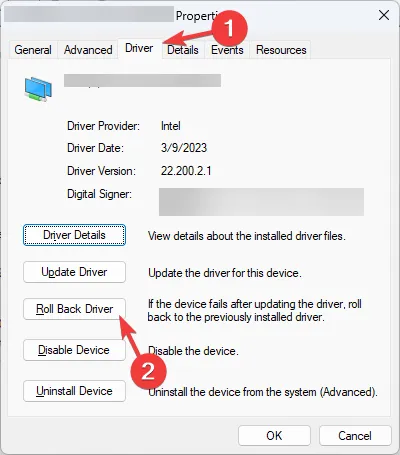
- Sélectionnez la raison et cliquez sur Oui .
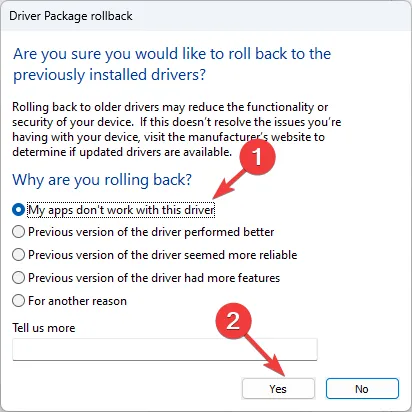
Le pilote reviendra à la version précédente dans quelques minutes.
2. Exécutez des analyses SFC et DISM
- Appuyez sur la Windows touche , tapez cmd et cliquez sur Exécuter en tant qu’administrateur.
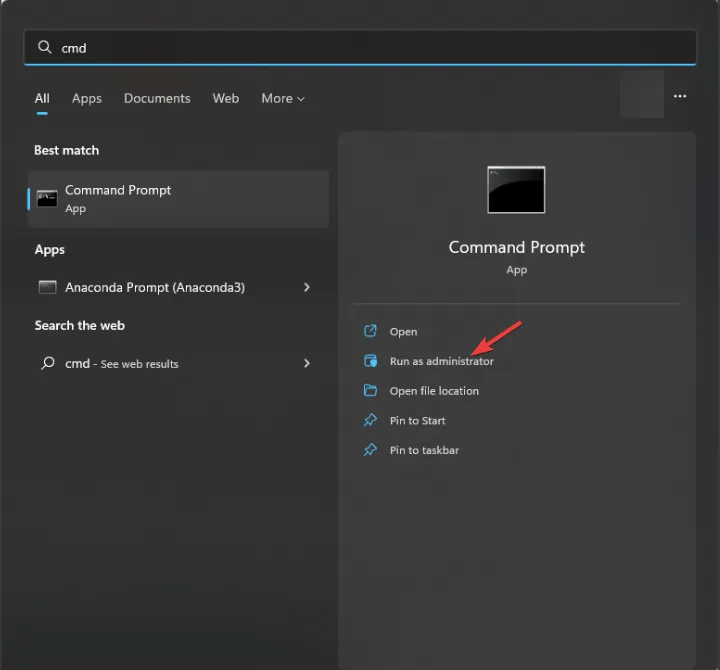
- Tapez la commande suivante pour réparer les fichiers système et appuyez sur Enter:
sfc/scannow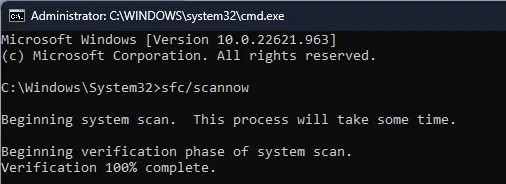
- Attendez que l’analyse soit terminée, copiez et collez la commande suivante pour restaurer l’image du système d’exploitation Windows, puis appuyez sur Enter:
Dism /Online /Cleanup-Image /RestoreHealth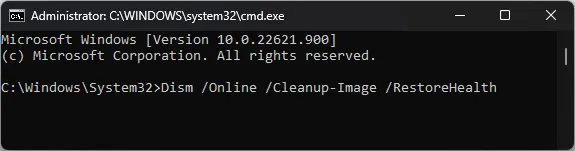
- Une fois l’analyse terminée, votre PC se connectera automatiquement au service Windows Update pour télécharger et remplacer les fichiers corrompus.
- Redémarrez votre ordinateur pour enregistrer les modifications.
3. Exécutez une vérification du disque
- Appuyez sur Windows+ Epour ouvrir l’explorateur de fichiers .
- Cliquez sur Ce PC, puis cliquez avec le bouton droit sur le lecteur système et sélectionnez Propriétés .
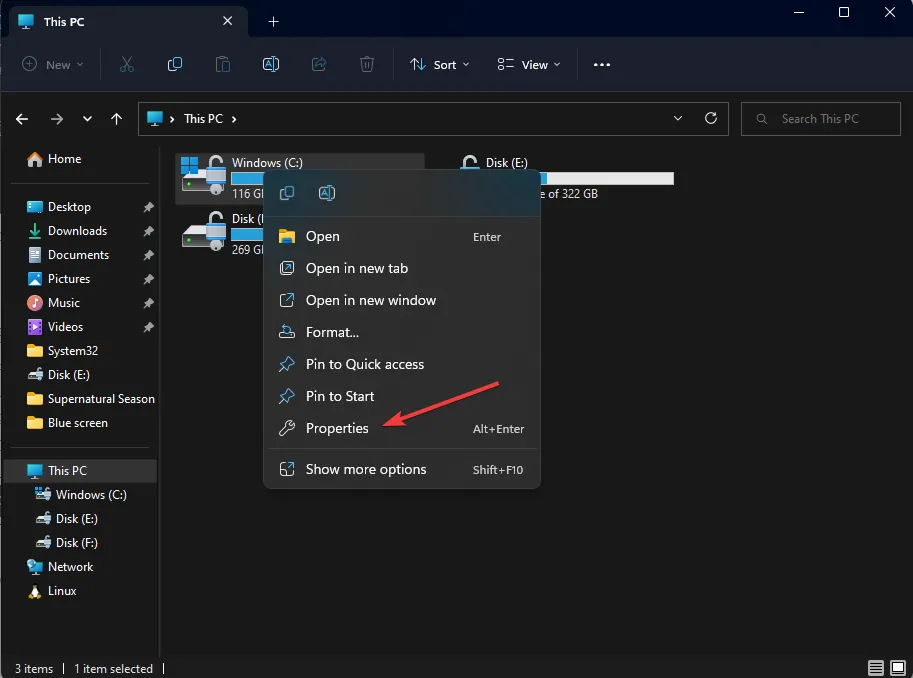
- Accédez à l’ onglet Outils et sous Vérification des erreurs, cliquez sur le bouton Vérifier .
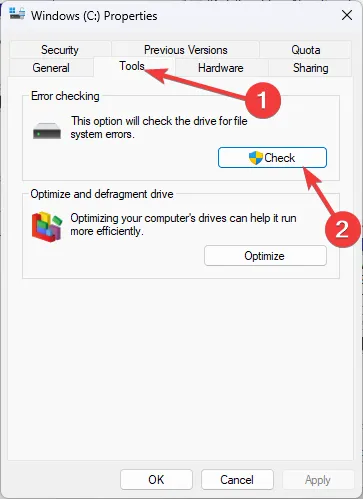
- Cliquez sur Analyser le lecteur .
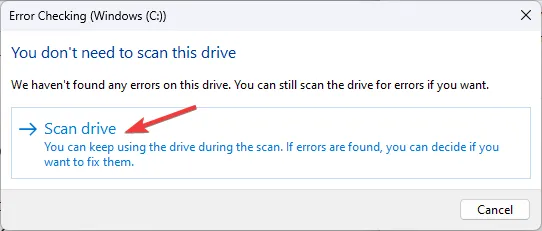
- Suivez les invites à l’écran pour que Windows détecte et résolve les erreurs.
- Redémarrez votre PC pour confirmer les modifications.
4. Exécutez une analyse des logiciels malveillants
- Appuyez sur la Windows touche , tapez sécurité windows et cliquez sur Ouvrir.
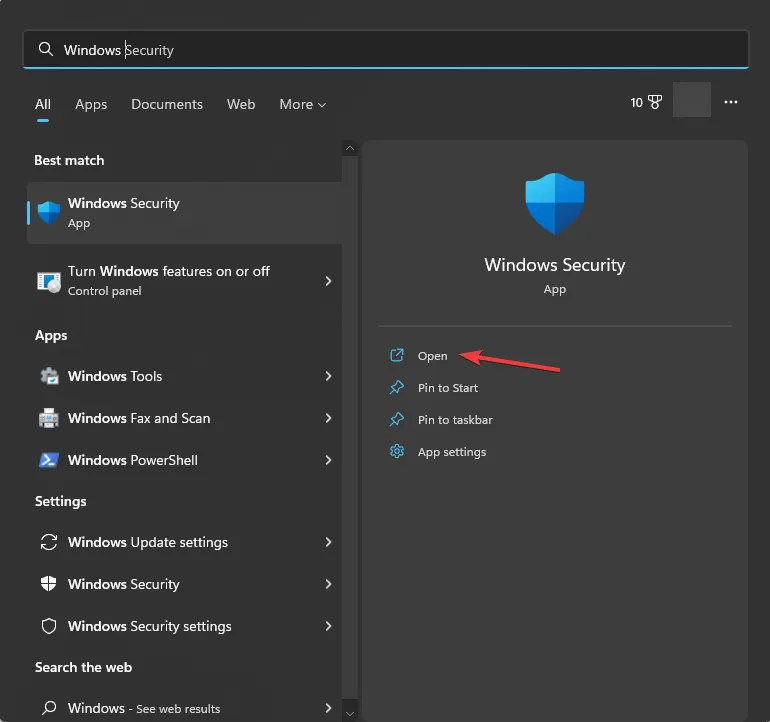
- Accédez à Protection contre les virus et menaces et cliquez sur Options d’analyse .
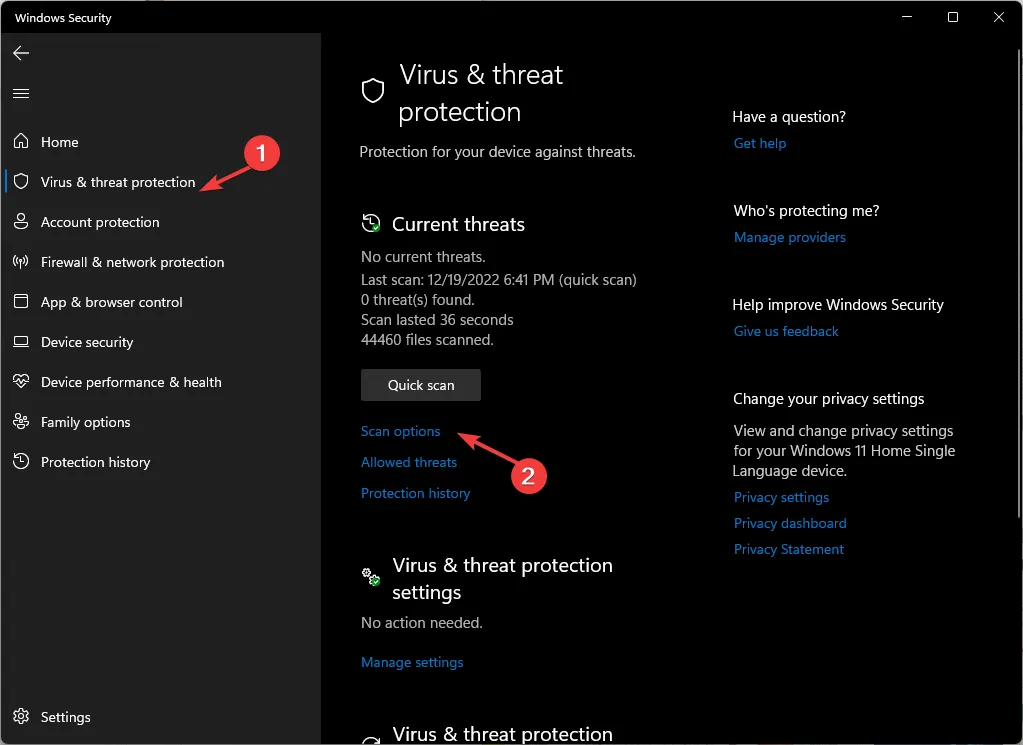
- Sélectionnez Analyse complète et cliquez sur Analyser maintenant .
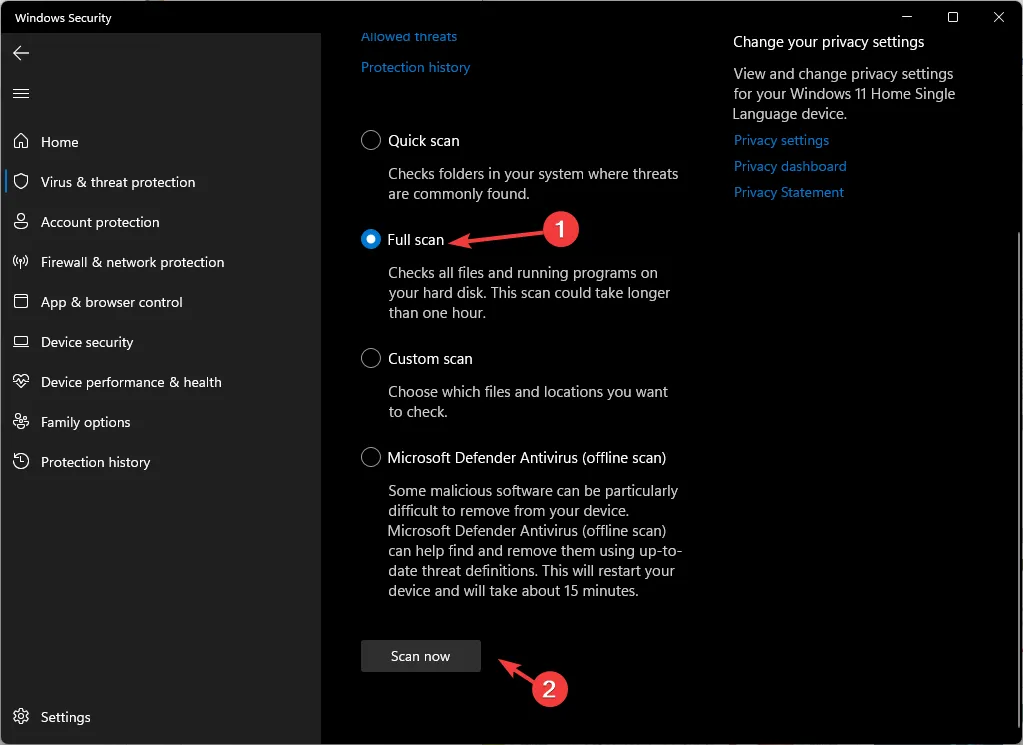
- L’analyse recherchera les fichiers infectés et les répertoriera. Supprimez-les pour résoudre le problème.
5. Effectuez une restauration du système
- Appuyez sur la Windows touche , saisissez panneau de configuration et cliquez sur Ouvrir.
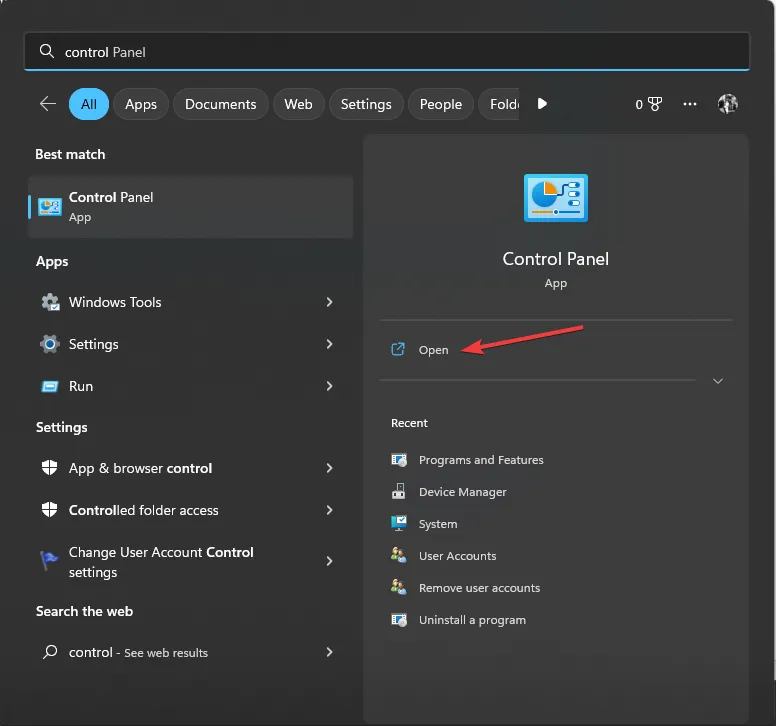
- Sélectionnez Grandes icônes comme Afficher par et cliquez sur Récupération.
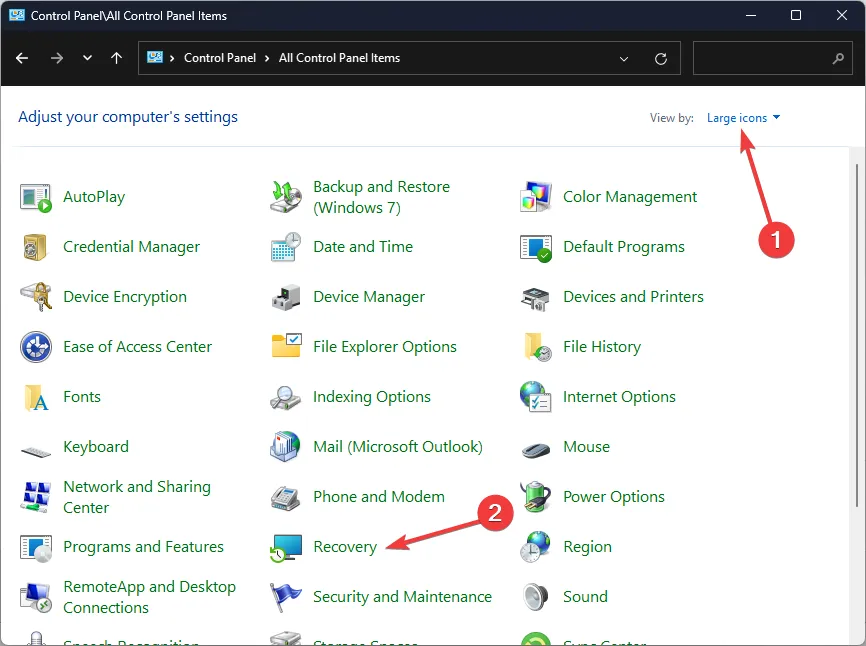
- Cliquez sur Ouvrir la restauration du système .
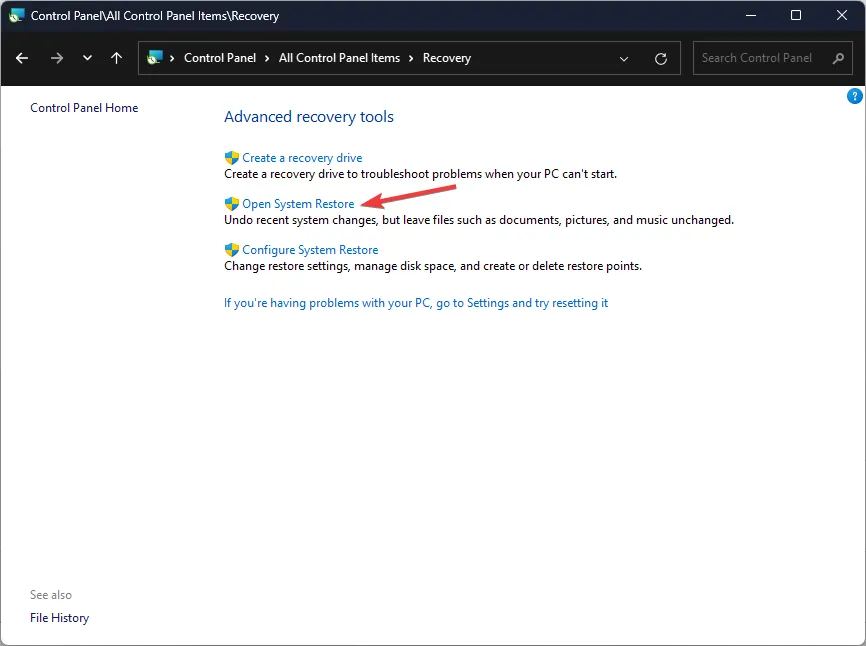
- Dans la fenêtre Restauration du système, sélectionnez Choisir un autre point de restauration et cliquez sur Suivant.
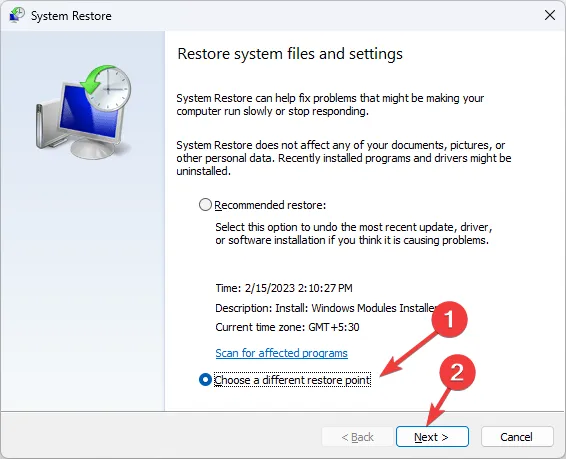
- Sélectionnez un point de restauration et cliquez sur Suivant .
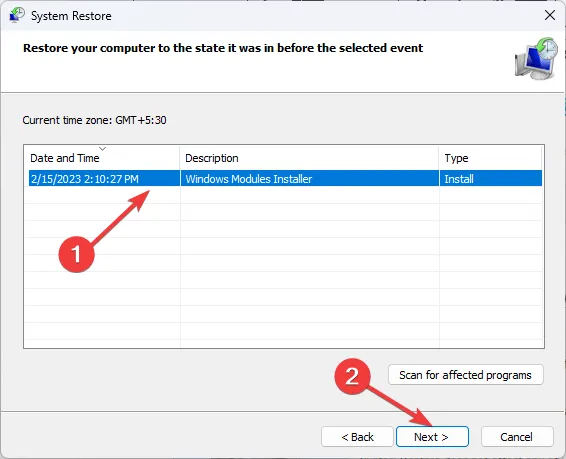
- Cliquez sur Terminer.
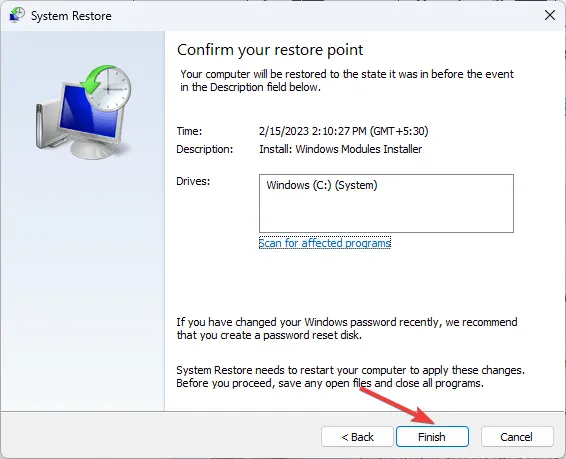
Ce sont donc des méthodes que vous pouvez suivre pour corriger l’erreur ACPI.sys. Si vous avez des questions ou des suggestions, n’hésitez pas à les mentionner dans la section des commentaires ci-dessous.



Laisser un commentaire